Các hàm volatile trong Microsoft Excel là công cụ hữu ích khi bạn cần hiển thị dữ liệu thời gian thực, vì chúng sẽ tự động tính toán lại mỗi khi bảng tính được mở lại, hoặc khi bất kỳ phép tính nào khác được thực hiện. Tuy nhiên, trong nhiều trường hợp, bạn có thể muốn cố định kết quả mà chúng trả về hoặc tạm thời ngăn chúng tính toán lại để đảm bảo tính chính xác của dữ liệu hoặc cải thiện hiệu suất bảng tính.
Một số ví dụ phổ biến về các hàm volatile trong Excel bao gồm:
- NOW(): Trả về ngày và giờ hiện tại.
- TODAY(): Trả về ngày hiện tại.
- RAND(): Trả về một số ngẫu nhiên giữa 0 và 1.
- RANDBETWEEN(): Trả về một số ngẫu nhiên giữa hai giá trị bạn chỉ định.
Việc hiểu rõ cách quản lý các hàm volatile là rất quan trọng, đặc biệt khi bạn làm việc với các bảng tính lớn hoặc dữ liệu nhạy cảm cần độ ổn định. Bài viết này sẽ hướng dẫn bạn ba phương pháp hiệu quả để cố định giá trị của các hàm volatile, giúp bạn kiểm soát dữ liệu tốt hơn và tối ưu hóa trải nghiệm sử dụng Excel.
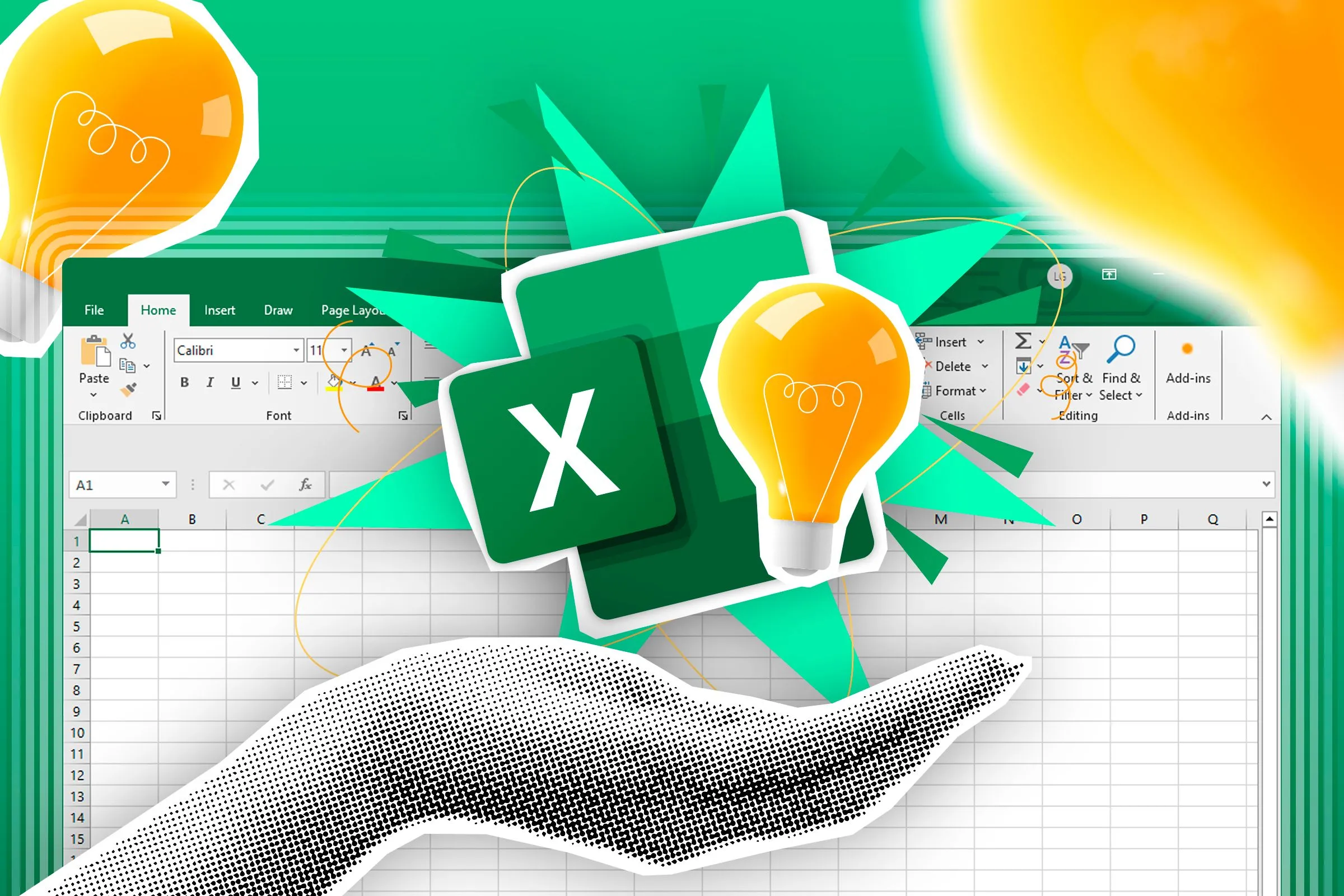 Tối ưu hiệu suất Excel với các giải pháp cho hàm Volatile
Tối ưu hiệu suất Excel với các giải pháp cho hàm Volatile
1. Chuyển Đổi Hàm Volatile Sang Giá Trị Tĩnh Ngay Khi Nhập
Một trong những cách hiệu quả để ngăn hàm volatile tự động tính toán lại là chuyển đổi nó thành một giá trị cố định ngay tại thời điểm bạn nhập công thức. Phương pháp này đặc biệt hữu ích khi bạn chỉ cần lấy giá trị tại một thời điểm cụ thể và không muốn nó thay đổi sau đó.
Ví dụ, hàm NOW() thường được sử dụng để trả về ngày và giờ hiện tại:
=NOW()Nếu bạn chỉ nhập công thức này và nhấn Enter, mỗi khi có một thao tác tính toán khác trong bảng tính (hoặc bạn mở lại file), giá trị ngày giờ sẽ tự động cập nhật.
 Hàm NOW trong Excel hiển thị ngày giờ hiện tại
Hàm NOW trong Excel hiển thị ngày giờ hiện tại
Để cố định ngày và giờ ngay từ đầu, bạn hãy nhập công thức và khi ô vẫn đang ở chế độ chỉnh sửa (Enter mode), nhấn tổ hợp phím F9 sau đó nhấn Enter. Thao tác này sẽ thay thế công thức NOW() bằng giá trị ngày giờ tĩnh tại thời điểm bạn nhấn F9.
Đối với việc nhập ngày và giờ nhanh chóng, bạn có thể sử dụng các phím tắt sau:
- Để nhập ngày hiện tại: Nhấn Ctrl + ; (dấu chấm phẩy), sau đó nhấn Enter.
- Để nhập giờ hiện tại: Nhấn Ctrl + Shift + ; (dấu chấm phẩy).
- Bạn có thể kết hợp cả hai để nhập ngày và giờ vào cùng một ô, cách nhau bằng dấu cách.
Ban đầu, bạn có thể thấy một số thập phân ngẫu nhiên xuất hiện, nhưng trên thực tế, đây là một số sê-ri đại diện cho ngày và giờ tại thời điểm bạn nhấn Enter. Excel sử dụng hệ thống số sê-ri để lưu trữ ngày và giờ, giúp thực hiện các phép tính liên quan đến thời gian dễ dàng hơn.
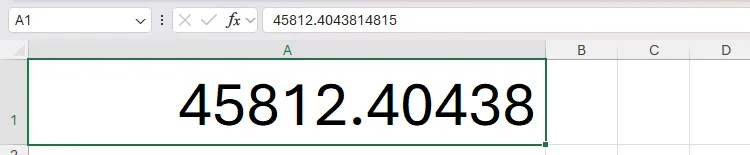 Số sê-ri biểu diễn ngày giờ cố định trong ô Excel
Số sê-ri biểu diễn ngày giờ cố định trong ô Excel
Để hiển thị số sê-ri này dưới định dạng ngày và giờ dễ đọc, bạn hãy nhấn Ctrl + 1 (hoặc nhấp chuột phải vào ô và chọn “Format Cells”). Trong hộp thoại Format Cells, chọn tab Number, sau đó chọn danh mục Custom. Tại trường “Type”, nhập định dạng bạn mong muốn (ví dụ: dd/mm/yyyy hh:mm:ss) và nhấn “OK”.
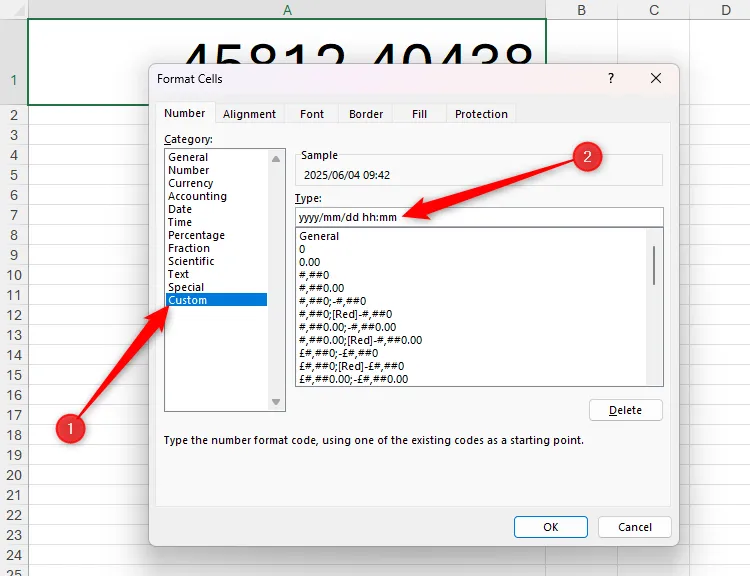 Hộp thoại Format Cells trong Excel để định dạng ngày giờ tùy chỉnh
Hộp thoại Format Cells trong Excel để định dạng ngày giờ tùy chỉnh
Khi nhấn “OK”, ngày và giờ sẽ xuất hiện trong ô với định dạng bạn chọn và sẽ giữ nguyên giá trị đó cho đến khi bạn thay đổi thủ công.
Lưu ý quan trọng: Nếu bạn đang ở chế độ Ready (không nhập hoặc chỉnh sửa ô), việc nhấn F9 sẽ buộc tất cả các hàm volatile trong toàn bộ workbook phải tính toán lại – điều này hoàn toàn trái ngược với mục tiêu cố định giá trị của bạn. Hãy đảm bảo bạn chỉ nhấn F9 khi ô đang ở chế độ chỉnh sửa.
Tương tự, với hàm RAND() để tạo số ngẫu nhiên giữa 0 và 1:
=RAND()Nếu bạn nhập =RAND() vào ô A1 và nhấn Enter, một số ngẫu nhiên sẽ được tạo. Tuy nhiên, vì RAND() là một hàm volatile, một số ngẫu nhiên mới sẽ xuất hiện mỗi khi có một phép tính khác được thực hiện trong bảng tính. Để cố định số này, trước khi nhấn Enter, hãy nhấn F9. Hàm RAND() sẽ được thay thế bằng một giá trị tĩnh trong cả ô và thanh công thức.
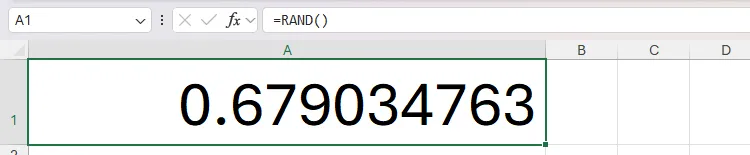 Hàm RAND tạo số ngẫu nhiên từ 0 đến 1 trong Excel
Hàm RAND tạo số ngẫu nhiên từ 0 đến 1 trong Excel
2. Cố Định Giá Trị Của Hàm Volatile Đã Nhập Bằng Cách Dán Giá Trị
Phương pháp này là một trong những cách phổ biến và tiện lợi nhất để cố định giá trị của các hàm volatile, đặc biệt khi bạn cần xử lý nhiều ô cùng lúc hoặc các ô đã chứa sẵn công thức volatile mà bạn muốn giữ nguyên giá trị hiện tại của chúng.
Giả sử bạn đã tạo một loạt các số ngẫu nhiên giữa 50 và 100 bằng hàm RANDBETWEEN():
=RANDBETWEEN(50,100)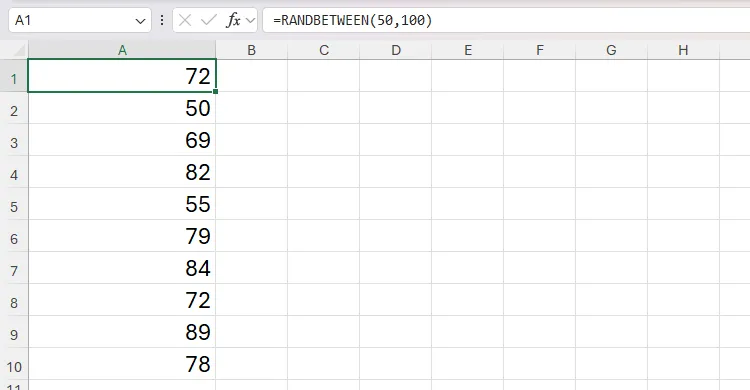 Dãy số ngẫu nhiên được tạo bằng hàm RANDBETWEEN trong Excel
Dãy số ngẫu nhiên được tạo bằng hàm RANDBETWEEN trong Excel
Nếu để nguyên, các số ngẫu nhiên này sẽ tiếp tục được tạo lại mỗi khi có một phép tính khác được thực hiện trong bảng tính hoặc khi bạn đóng và mở lại tệp. Để cố định các giá trị này, bạn thực hiện các bước sau:
- Chọn các ô chứa các hàm volatile mà bạn muốn cố định giá trị.
- Nhấn Ctrl + C (hoặc Cmd + C trên máy Mac) để sao chép các ô đã chọn.
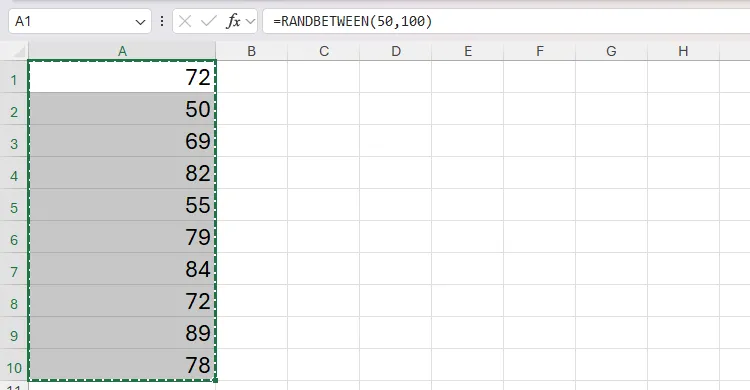 Sao chép 10 ô chứa giá trị ngẫu nhiên từ hàm RANDBETWEEN trong Excel
Sao chép 10 ô chứa giá trị ngẫu nhiên từ hàm RANDBETWEEN trong Excel
- Với các ô vẫn được chọn, nhấn Ctrl + Shift + V (hoặc Ctrl + Cmd + V trên máy Mac). Đây là phím tắt để “Paste Values” (dán giá trị), buộc Excel bỏ qua công thức gốc và chỉ dán giá trị kết quả vào ô.
(Ngoài ra, bạn có thể nhấp chuột phải vào vùng chọn, sau đó chọn Paste Special > Values).
Bây giờ, các giá trị trước đây chưa được cố định đã được chuyển đổi thành các số tĩnh. Bạn có thể kiểm tra thanh công thức và sẽ thấy chỉ còn lại các giá trị số, không phải công thức RANDBETWEEN() nữa.
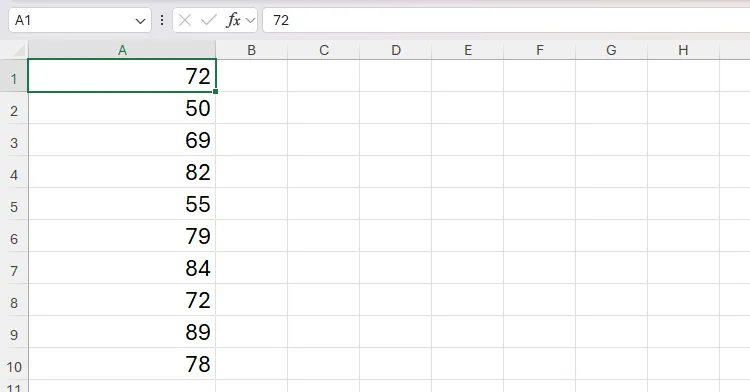 Các giá trị số đã được cố định trong bảng tính Excel sau khi dán đặc biệt
Các giá trị số đã được cố định trong bảng tính Excel sau khi dán đặc biệt
3. Tắt Chế Độ Tính Toán Tự Động (Manual Calculation)
Một cách khác để ngăn các hàm volatile tự động tính toán lại trong Microsoft Excel là thay đổi cài đặt tính toán của chương trình. Việc thay đổi này sẽ không làm thay đổi cách thức hoạt động của các hàm, nhưng sẽ ảnh hưởng đến thời điểm và cách chúng được tính toán, cũng như cách kết quả hiển thị trên màn hình của bạn. Phương pháp này hữu ích khi bạn làm việc với các bảng tính rất lớn, nơi việc tính toán liên tục của hàm volatile có thể làm chậm hiệu suất đáng kể.
Để tắt chế độ tính toán tự động:
- Mở tab Formulas trên thanh Ribbon.
- Trong nhóm Calculation, nhấp vào nút Calculation Options.
- Chọn Manual (Thủ công).
Lưu ý quan trọng: Thay đổi tùy chọn tính toán trong một workbook sẽ ảnh hưởng đến tất cả các workbook khác đang mở và bất kỳ workbook nào bạn mở sau đó.
Sau khi chuyển sang chế độ Manual, khi một phép tính được thực hiện trong workbook, bất kỳ ô nào chứa hàm volatile mà chưa được cập nhật tự động do thay đổi này (còn được gọi là “stale value” – giá trị cũ) sẽ được định dạng lại với một đường gạch ngang. Điều này là để nhắc nhở bạn rằng thông tin trong các ô đó không phải là mới nhất.
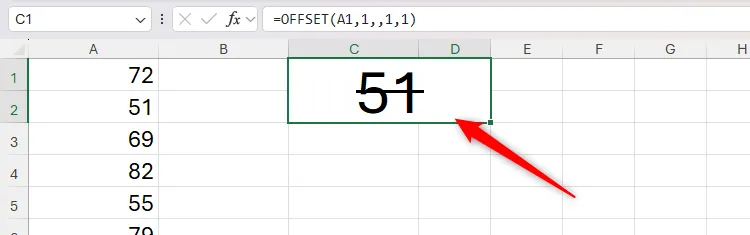 Ô Excel hiển thị giá trị chưa cập nhật (stale value) với định dạng gạch ngang
Ô Excel hiển thị giá trị chưa cập nhật (stale value) với định dạng gạch ngang
Trong chế độ Manual, các hàm volatile sẽ chỉ được tính toán khi:
- Bạn lưu workbook thủ công hoặc nhấn Ctrl + S.
- Bạn nhấp vào “Calculate Now” hoặc nhấn F9 khi Excel đang ở chế độ Ready (điều này ảnh hưởng đến tất cả các phép tính trong toàn bộ workbook và tất cả các workbook đang mở).
- Bạn nhấp vào “Calculate Sheet” hoặc nhấn Shift + F9 khi Excel đang ở chế độ Ready (điều này chỉ ảnh hưởng đến tất cả các phép tính trong trang tính đang hoạt động).
Vì các hàm volatile trong Excel liên tục tính toán lại, việc sử dụng quá nhiều hàm này trong một workbook có thể ảnh hưởng đáng kể đến hiệu suất của bảng tính. Do đó, áp dụng các phương pháp trong hướng dẫn này có thể giúp bạn tăng tốc độ tệp Excel của mình. Ngoài ra, việc đơn giản hóa công thức, nén hình ảnh và tránh định dạng quá mức cũng là những cách khác để đảm bảo các workbook của bạn hoạt động trơn tru.